Visual FoxPro
Коннектор «Visual FoxPro» - объект, предназначенный для извлечения данных из базы данных Visual FoxPro.
После добавления коннектора на рабочее пространство задачи ETL задайте базовые свойства и настройки импорта. Также можно отредактировать выход коннектора и задать параметры фильтрации данных.
Базовые свойства
В базовых свойствах задается наименование объекта, идентификатор и примечание.
Настройка импорта
На странице «Настройка импорта» указывается файл с импортируемыми данными и параметры, которые используются для определения диапазона с данными.
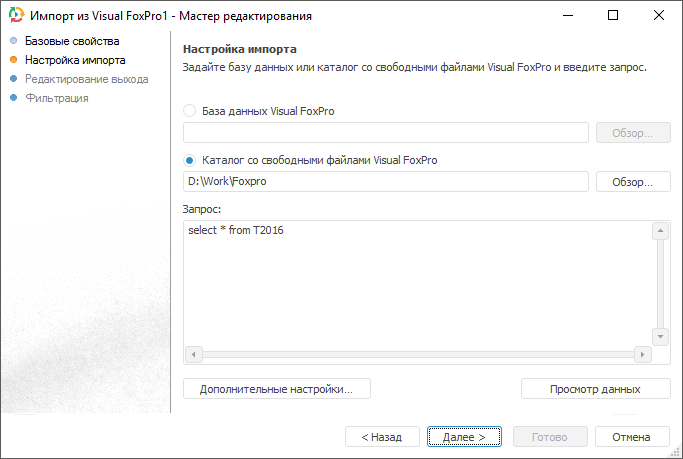
Переключатели «База данных Visual FoxPro» и «Каталог со свободными файлами Visual FoxPro» определяют тип источника.
Выберите файл из базы данных Visual FoxPro, либо из каталога свободных файлов Visual FoxPro.
В поле «Запрос» введите текст запроса, по которому будет осуществляться выборка данных.
Кнопка «Дополнительные настройки» позволяет задать дополнительные настройки, которые используются при идентификации данных.
Кнопка «Просмотр данных» предназначена для предварительного просмотра данных, отобранных по запросу.
Примечание. При предварительном просмотре данных будут выведены только первые сто строк источника.
Редактирование выхода
На странице «Редактирование выхода» задаётся связь с объектом-приёмником, в который будут выгружаться данные при выполнении задачи ETL.
Примечание. Страница является общей для всех коннекторов и преобразователей данных, кроме преобразователей «Разделение» и «Алгоритм пользователя». Рассмотрим настройку списка полей и связи выхода на примере мастера редактирования источника данных «Репозиторий».
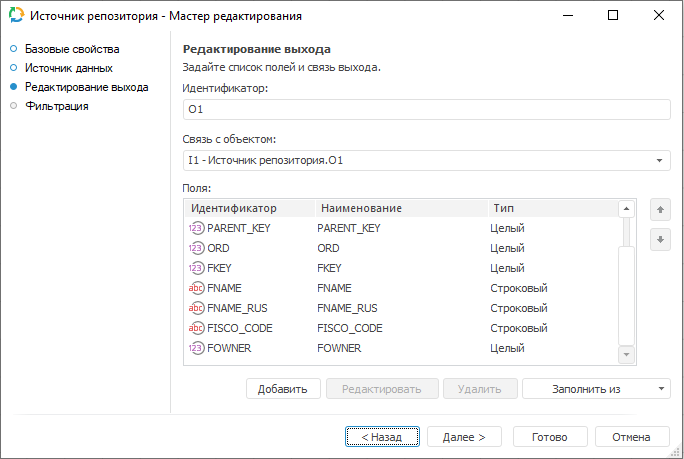
На странице доступны следующие настройки:
Фильтрация
На странице «Фильтрация» задаётся условие, в соответствии с которым будут отбираться импортируемые данные.
Примечание. Страница является общей для всех коннекторов к источникам данных, кроме коннектора «Источник пользователя». Рассмотрим настройку фильтрации данных источника на примере мастера редактирования источника данных «Репозиторий».
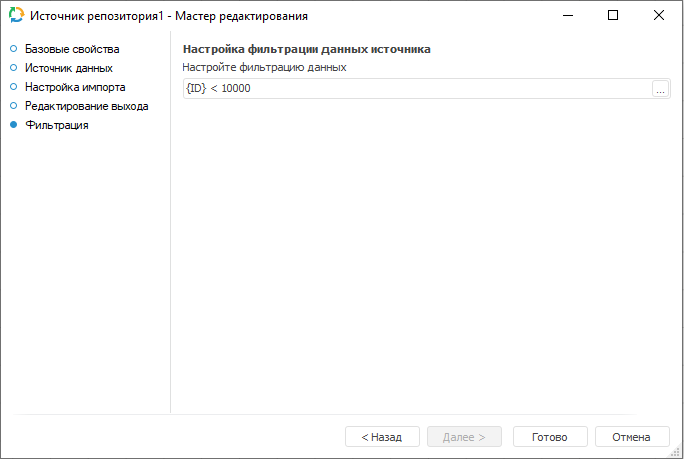
Для формирования условия фильтрации нажмите кнопку ![]() «Обзор». Будет открыто окно редактора выражения.
Для составления выражения доступны все поля источника. Импортированы будут
те данные, которые удовлетворяют заданному условию.
«Обзор». Будет открыто окно редактора выражения.
Для составления выражения доступны все поля источника. Импортированы будут
те данные, которые удовлетворяют заданному условию.

 Идентификатор
Идентификатор